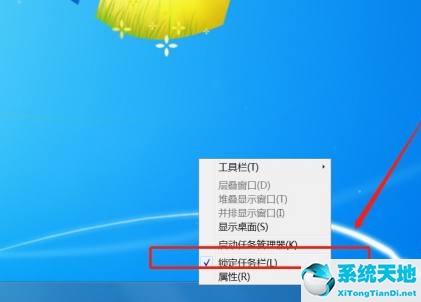任务栏里有很多图标,但是很多都是不必要的软件,但是又要在后台打开,影响了电脑的美观,所以很多用户会选择隐藏一些图标来让电脑美观。但是我不知道当我需要的时候如何找到一个隐藏的图标。
所以今天我们将看看如何找出隐藏的图标。
具体步骤:
1.右键单击桌面上的空白处,选择个性化;
 2,选择个性化电脑界面左下角的【任务栏和开始菜单】;
2,选择个性化电脑界面左下角的【任务栏和开始菜单】;
: 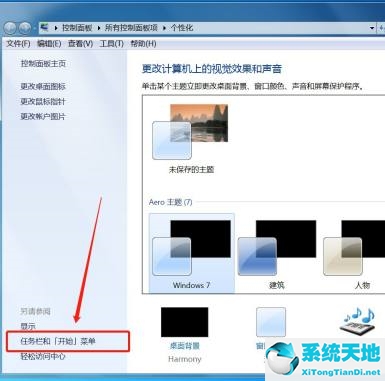 3.进入刚才点击的设置面板,去掉“自动隐藏任务栏”前面的勾选,然后点击“应用”。此时,win7系统中隐藏的任务栏被恢复显示;
3.进入刚才点击的设置面板,去掉“自动隐藏任务栏”前面的勾选,然后点击“应用”。此时,win7系统中隐藏的任务栏被恢复显示;
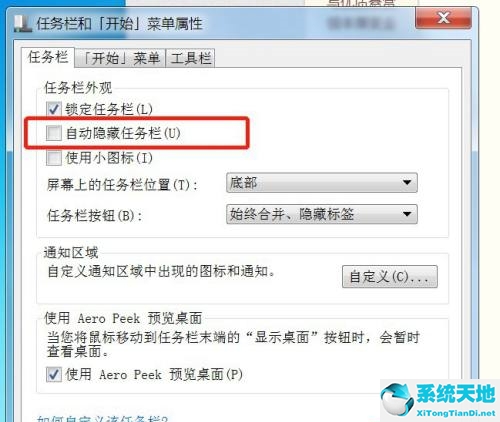 4,为了防止以后任务栏再次被隐藏。右键单击任务栏并选择锁定任务栏。
4,为了防止以后任务栏再次被隐藏。右键单击任务栏并选择锁定任务栏。